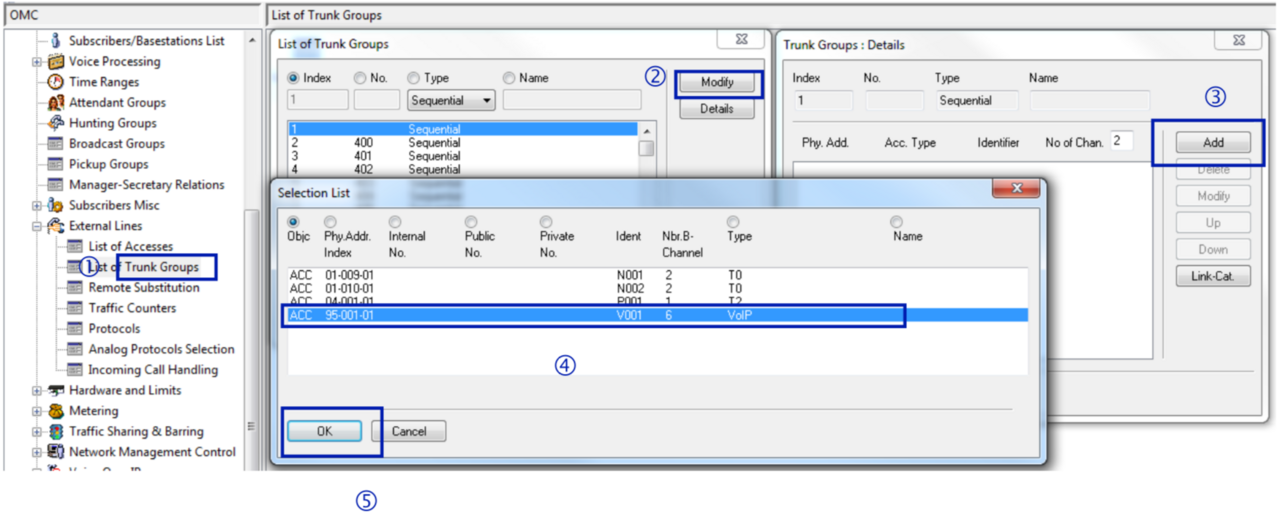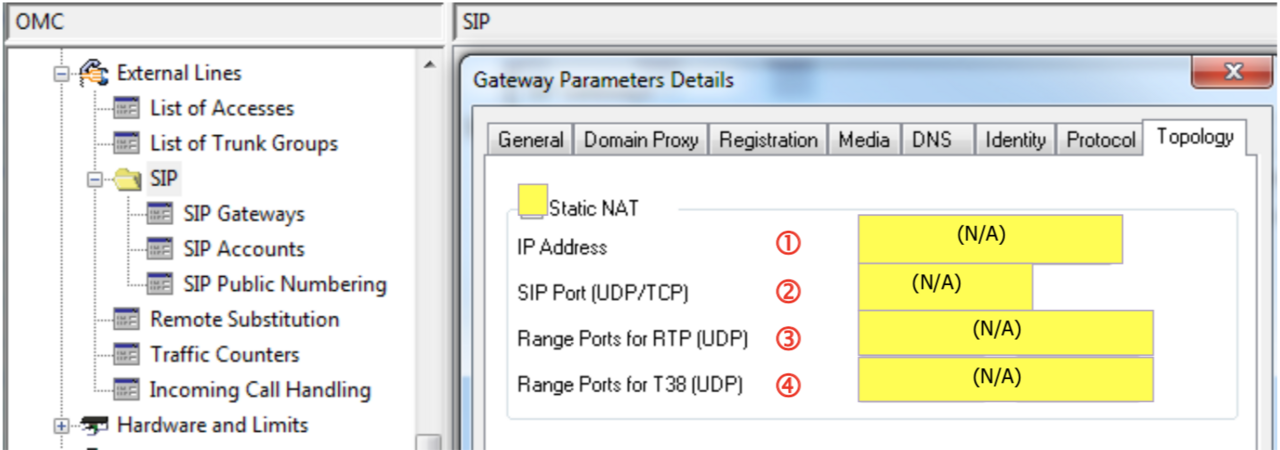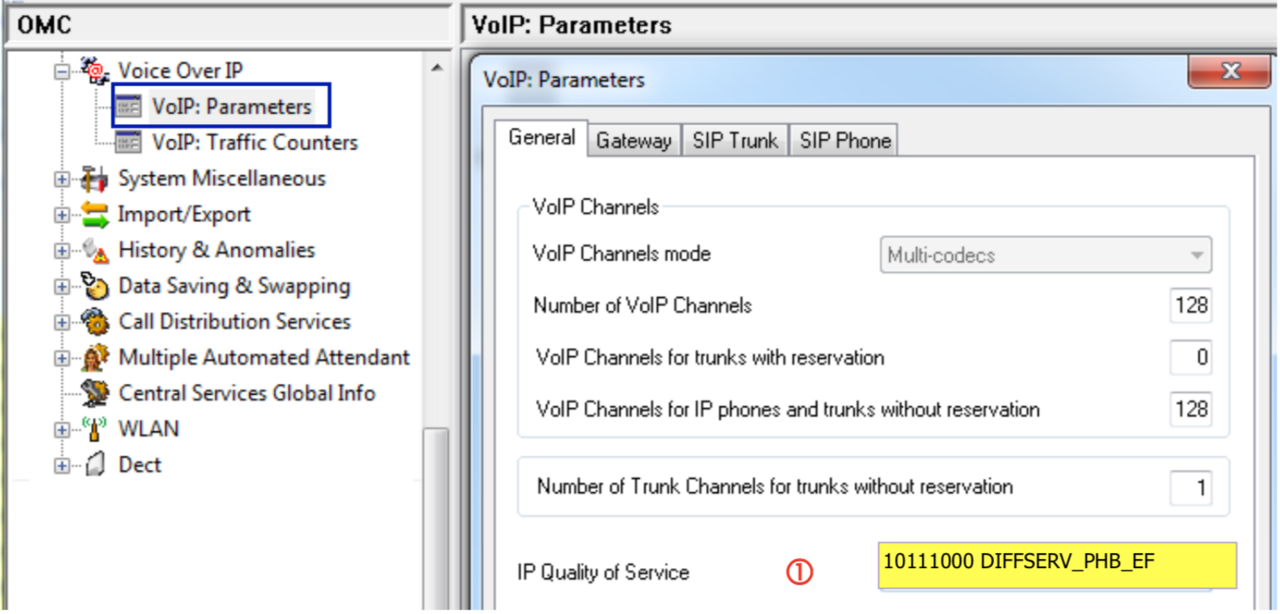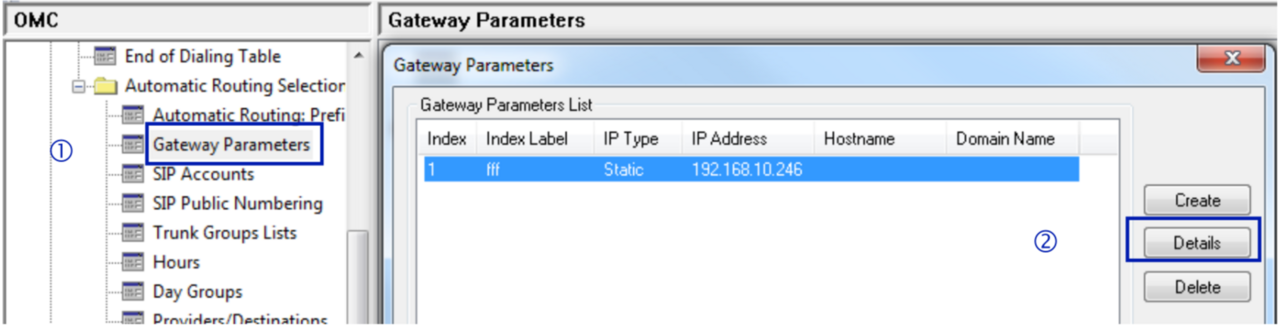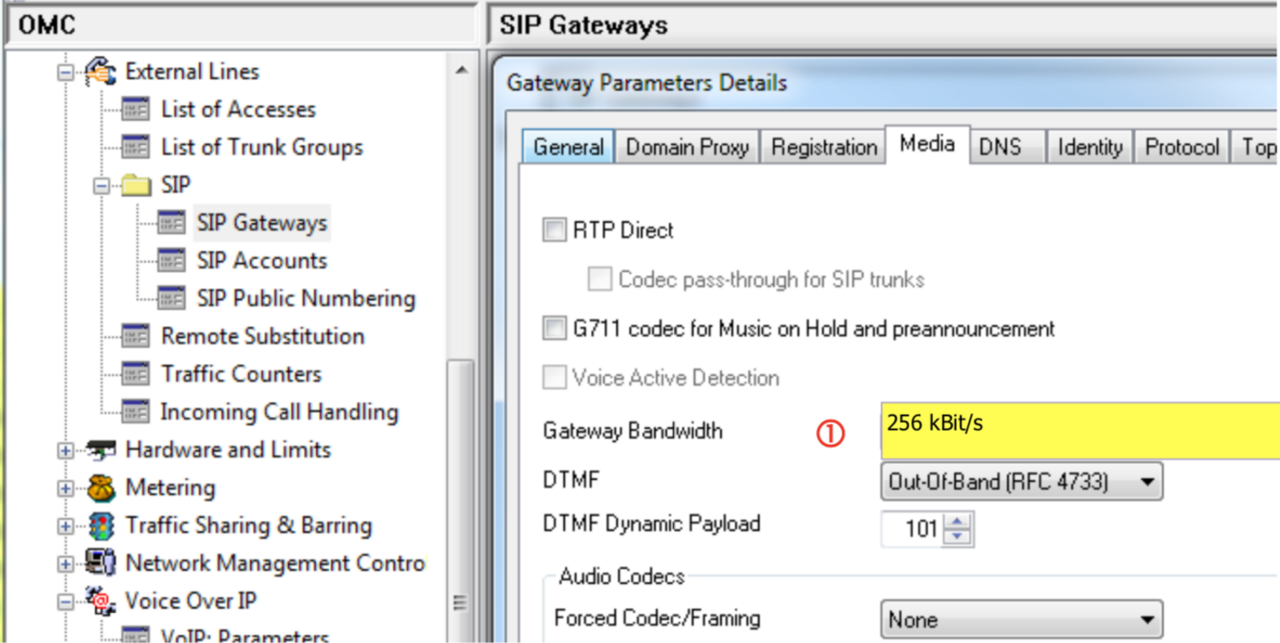ALE OXO Connect ONE030
Hersteller: Alcatel-Lucent Enterprise
Bezeichnung: OXO Connect
Firmware: ONE030
WebsitedesHerstellers: al-enterprise.com/de-de
Bitte beachten Sie auch unsere allgemeine Information zum Rufnummernformat bei eingehenden Anrufen.
WICHTIG: Bitte SIP-Benutzername im From-User-Feld hinterlegen
Damit externe Verbindungen (Anrufe, Weiterleitungen, Parallelruf-Konfigurationen) korrekt geroutet werden, stellen Sie bitte sicher, dass der easybell SIP-Benutzername im Feld „From User“ des SIP-Invites hinterlegt ist.
Zu dieser Telefonanlage liegt uns seitens des Herstellers leider keine Information vor, wie diese Einstellung umgesetzt ist. Sollte es zu Problemen mit der Telefonie kommen, wenden Sie sich bitte direkt an den Hersteller und weisen Sie auf dieses Thema hin.
1. Grundeinstellungen
1.1 OXO LAN-Parameter
Die folgende Konfiguration erfolgt im Operations & Maintenance Center (OMC) für OXO Connect und beinhaltet u. a. eine Online-Verbindung zur IP-PBX unter Verwendung der OMC Expert-Level Session. Das Einrichten der LAN-Parameter für OXO (d. H. „IP-Adresse“, „Subnetzmaske“ und „Def. Router-Adresse“) ist daher der erste wichtige Schritt.
1.2 OXO SIP-Trunking Lizenz
Zum Aktivieren von SIP-Trunks benötigt OXO eine entsprechende Software-Lizenz. Gehen Sie im OMC-Register “Hardware and Limits” zu “Software Key Features” und öffnen Sie den Reiter “Multi-Site”. Überprüfen Sie ob die Anzahl der tatsächlich aktivierten SIP-Trunks (d. h. die maximale Anzahl der gleichzeitig auf dem VoIP-Trunk verwendbaren Sprachkanäle) größer als Null ist und den Kundenanforderungen entsprechen. Die in der folgenden Abbildung grün hervorgehobenen Werte werden durch die Software-Lizenz festgelegt.
1.3 Rufnummernplan
1.3.1 Installation Numbers
Unabhängig von der Art des Telefonanschlusses, handhabt OXO Connect öffentliche Rufnummern basierend auf den Einstellungen in “Installation Numbers” im OMC-Menü “Numbering”.
1.3.2 DDI-Nummern
Im OMC ermöglicht der öffentliche Rufnummernplan, oder auch Wählplan, die Konfiguration der DDI-Nummern, die den PBX-Teilnehmern zugewiesen sind. Öffnen Sie im OMC Numbering die Registerkarte „Rufnummernpläne“ und dort den Reiter „Öffentlicher Rufnummernplan“.
In Verbindung mit der Konfiguration im vorangegangenen Abschnitt 1.3.1 ordnet das folgende grundlegende Beispiel den DDI-Bereich „11 19“ dem Nebenstellenbereich zu der bei „100“ beginnt.
1.3.3 Interner Rufnummernplan
Der interne Rufnummernplan befindet sich ebenfalls im OMC “Numbering” Menü unter „Rufnummernpläne“. Hierüber wird das Wählen interner Telefone vom OXO Connect Call Server zuerst analysiert. Im folgenden Beispiel wird der Zugriff auf die ARS-Tabelle des Systems für Telefonnummern definiert, die mit der Ziffer 0 beginnen. Das Attribut “Drop” gibt außerdem an, dass die erste 0 der Nummer vor der Übergabe an die ARS-Präfix-Tabelle entfernt wird.
1.4 CLI für externe Rufumleitung
Hinweis: Aktuell liegen uns keine Informationen des Herstellers dazu vor, über welche SIP-Header die Rufnummernübertragung bei CLIP no screening erfolgt. Der entsprechende SIP-Header ist in den Einstellungen zur Rufnummernanzeige im easybell Kundenportal anzugeben. Kontaktieren Sie hierzu ggf. Ihren TK-Anlagenhersteller oder Installationspartner.
Für externe Anrufweiterleitung (d. h. externer Anrufer A über internen Teilnehmer B an externes Ziel C) ermöglicht diese Konfiguration die Auswahl der an das Ziel C übertragenen CLIP-Nummer (d. h. entweder Anrufer A oder Teilnehmer B). Die Steuerung kann global für alle PBX-Benutzer vorgenommen werden oder je Nebenstelle. Überprüfen Sie im Menü “System Misc” unter “Feature Design” die Reiter „Teil 1“ und „Teil 2“.
Nachdem Sie eine einzelne Erweiterung aus dem Menü “Subscribers / Basestation List” ausgewählt haben, rufen Sie mit der Schaltfläche Details den Bildschirm “Feature Rights” auf und passen den CLI-Parameter ebenfalls an.
1.5 Traffic Sharing und Sperren
Obwohl hier nicht beschrieben, ist eine korrekte Konfiguration von Traffic Sharing, Sperren und Funktionsrechten der Teilnehmer erforderlich, um ausgehende Anrufe und andere Funktionen über die SIP-Leitung zu gewährleisten.
2. SIP-Trunk Einrichtung
2.1 Provider-Profil mit SIP Easy Connect hochladen
Um mit den nächsten Konfigurationsschritten fortzufahren, benötigen Sie auf Ihrem PC die Provider-Profildatei „DE_EASYBELL_ONE030_SIP_edxx.spf“, auf deren Basis diese Anleitung erstellt wurde. In der folgenden Abbildung sind die Importschritte zusammengefasst. Nachdem das Operator-Profil erfolgreich importiert wurde, müssen Sie einen Neustart des Systems durchführen.
Die Verwendung von SIP Easy Connect und der Profildatei wird ausdrücklich empfohlen um Konfigurationsfehler zu vermeiden. Falls Sie die Profildatei nicht haben sollten, wenden Sie sich bitte an Ihren ALE-Fachhandelspartner. Partner von Alcatel-Lucent Enterprise haben über das Business Portal Zugriff auf die Profildatei.
2.2 VoIP-Trunk hinzufügen
Öffnen Sie im OMC unter „Externe Leitungen“ die Registerkarte Zugriffsliste! und klicken Sie auf „VoIP hinzufügen“, um einen VoIP-Trunk anzulegen.
2.3 VoIP-Trunk einem Gateway zuweisen
Um den easybell SIP Trunk einem Gateway zuzuweisen, geben Sie bitte die in der folgenden Abbildung abgebildeten Parameter ein.
2.4 Hostsystem-Trunkgruppe
Um Telefongespräche über den SIP-Trunk zu ermöglichen, muss dieser auch in einer Trunk-Gruppe des Systems enthalten sein. Im Folgenden werden zwei Varianten betrachtet. Öffnen Sie im OMC-Menü „Externe Leitungen“ „Liste der Trunk-Gruppen“, und führen Sie die in der folgenden Abbildung gezeigten Schritte 1 bis 5 aus.
Als Konfigurationsvariante können Sie in Schritt 2 den SIP-Trunk-Zugriff in die Haupt-Trunkgruppe der OXO Connect (d. h. Schritt 2a für Indexnr. 1), oder in eine der sekundären Trunk-Gruppen (z. B. Schritt 2b für Indexnr. 2) aufnehmen.
Der SIP-Trunk kann in einer oder mehreren Trunk-Gruppen des Systems frei platziert werden, wodurch eine differenzierte Steuerung des Traffic Sharing für interne Teilnehmer möglich ist. Die in Schritt 2a oder 2b gewählte Indexnummer ist für die weitere Konfiguration in Abschnitt 2.5 relevant.
2.5 ARS-Trunkgruppenliste
Um Sprachanrufe über das ARS-System zu ermöglichen, müssen ARS-Trunkgruppen im OMC-Menü “Numbering“ unter „Automatische Routing-Auswahl“ und „Trunkgruppen-Liste“ erstellt werden. In diesem Menü werden neue Zeilen erstellt, indem Sie mit der rechten Maustaste klicken und anschließend die Funktion „Hinzufügen“ auswählen.
Führen Sie die Schritte 1 bis 4 der folgenden Abbildung aus. In Schritt 3 müssen Sie den Zeilenindex auswählen, der der zuvor in Abschnitt 2.4 definierten System-Trunkgruppe entspricht.
2.6 Ergänzende Konfiguration
Die folgenden Schritte sind erforderlich, um die OMC-Konfiguration abzuschließen, die nicht von SIP Easy Connect verwaltet wird.
2.6.1 ARS-Präfixe
ARS-Präfixe werden im System verwendet, um die Routing-Tabelle für externe Anrufe aufzubauen. Die jeweils ersten durch einen Nutzer gewählten Ziffern werden in den Tabellenzeilen nachgesehen und um eine Übereinstimmung mit einer vorhandenen Präfix-Nummer zu ermitteln. Wenn eine passende Zeile gefunden wurde, wird der Anruf durch das Trunk-Gateway (GW-Index) übermittelt, das dieser Leitung zugeordnet ist.
Gehen Sie im OMC zum Menü “Numbering”, und dort unter „Automatische Routing-Auswahl“ zu „Automatisches Routing: Präfixe“.
Wie in der folgenden Abbildung dargestellt, können Sie zunächst eine Routing-Zeile einfügen, die alle Arten von externen Anrufen abdeckt. Erstellen Sie mit der Funktion „Hinzufügen“ eine neue Zeile und konfigurieren Sie die Parameter wie angegeben.
In der Rufweiterleitungstabelle können zusätzliche Zeilen angelegt werden, um mit bestimmten öffentlichen Telefonnummern (z. B. Kurznummern oder Notrufnummern) umzugehen. Die folgende Abbildung zeigt ein typisches Beispiel für Frankreich, bestehend aus vier Präfixeinträgen und benutzerdefinierten Werte in den hervorgehobenen Bereichen 1 und 2.
Zeile 1: Abdeckung von Standardtelefonnummern, die mit der Ziffer 0 beginnen (nationale und internationale Anrufe)
Zeile 2: Abdeckung aller öffentlichen Notrufnummern. Das Netzwerkattribut „emerg“ ermöglicht es, automatisch auf die Systemliste der Notrufnummern zu verweisen. Diese Liste ist länderspezifisch und kann über im OMC Menü "Notruf" unter „Notrufnummern“ bearbeitet werden.
Zeile 3 und 4: Abdeckung externer Kurzrufnummern. Für die vollständige Liste der Kurzrufnummern sind je nach Land eine oder mehrere ARS-Zeilen erforderlich.
- Zeile 3: Beispiel für Frankreich, für Kurzrufnummern die mit Ziffer 3 beginnen (z. B. 3611, 3900, ...)
- Zeile 4: Beispiel für Frankreich, für Kurzrufnummern die mit Ziffer 1 beginnen (z. B. 11, 118712, ...)
In Bereich 3 müssen die Felder „Anrufen“ und „Angerufen / PP“ so gesetzt werden, wie im obigen Beispiel gezeigt. Auch der Wert in Bereich 2 ist zu berücksichtigen.
2.6.2 ARS SIP Accounts
Im Menü “Numbering” müssen unter „Automatische Routing-Auswahl“ und „SIP-Konten“ die vom SIP-Anbieter zur Authentifizierung übermittelten Benutzerdaten eingegeben werden.
Bei Lösungen mit mehreren einzelnen Leitungen, ist es erforderlich für jedes SIP-Konto eine Zeile zu erstellen (Konfiguration mit mehreren Konten). Andernfalls reicht für SIP-Trunks im Allgemeinen eine einzige Kontozeile aus.
2.6.3 VoIP-Topologie
Die Konfiguration von „Statisches SIP / NAT“ ist für Lösungen erforderlich, die das als „Topologie D“ bezeichnete Topologiemodell verwenden. Für easybell ist dieser Schritt nicht relevant.
Auf dem lokalen CPE-Router ist die Port-Weiterleitung der relevanten SIP-Ports an der OXO entsprechend zu konfigurieren.
2.6.4 Systemflags
Spezielle Adressen, die nicht von SIP Easy Connect importiert werden, müssen ggf. manuell konfiguriert werden.
Der Zugriff auf die Systemflags erfolgt im OMC-Menü „System Verschiedenes“ unter „Speicher lesen / schreiben“ (“Debug Labels” oder „Andere Labels“). Bitte wenden Sie die erforderlichen Flag-Änderungen im OMC sorgfältig an und kontaktieren Sie im Zweifelsfall den technischen Support von Alcatel-Lucent Enterprise, bzw. Ihren Fachhandelspartner.
2.7 Einstellungen (Feinabstimmung)
Die folgenden Konfigurationsschritte beziehen sich auf bestimmte Einstellungen, die Sie für die von SIP Easy Connect importierten Daten vornehmen können und in den folgenden Abbildungen hervorgehoben sind.
2.7.1 VoIP-Parameter: Allgemein
Öffnen Sie das über das Menü “Voice Over IP” die „VoIP: Parameter“ Einstellungen und dort den Reiter „Allgemein“. Passen Sie die IP Quality of Service von VoIP-Trunks (RTP-Fluss) an, unter Eingabe von „10111000 DIFFSERV_PHB_EF“, wie in der folgenden Abbildung dargestellt.
2.7.2 VoIP-Parameter: Erweitert
Öffnen Sie das über das Menü “Voice Over IP” die „VoIP: Parameter” und “SIP Trunk” Einstellungen und dort den Reiter „Erweitert“.
Im Falle des dynamischen Modus, passen Sie den Wert des „sipgw_nat_ka“ Timers dem Router “NAT Keep Alive Timer” an, über den die Verbindung zum SIP-Provider hergestellt wird.
Dies ist der periodische Timer, mit dem eine „OPTIO“ SIP-Nachricht an den Provider gesendet wird. Es kann verwendet werden, um die Router-Bindungen aufrechtzuerhalten, die geöffnet wurden um eingehende Anfragen zu empfangen. Jede Router-Marke, -Release oder -Version kann einen bestimmten Zeitwert haben, den ALE nicht kennt. Bei Problemen oder Zweifeln in Bezug auf diesen Parameter wenden Sie sich bitte direkt an Ihren SIP- oder Router-Anbieter.
2.7.3 VoIP-Parameter: SIP Trunk
Öffnen Sie das über das Menü “Voice Over IP” die „VoIP: Parameter“ Einstellungen und dort den Reiter “SIP Trunk”. Passen Sie die IP Quality of Service von SIP-Trunk Mitteilungen (SIP-Signalisierung) an, unter Eingabe von „10111000 DIFFSERV_PHB_EF“, wie in der folgenden Abbildung dargestellt.
2.7.4 Gateway-Parameter: Media
Doppelklicken Sie im Menü „Externe Leitungen“ unter „SIP“ auf “SIP-Gateways” wie im folgenden Screenshot dargestellt. Ein neues Fenster „Gateway-Parameterliste“ wird angezeigt, mit dem Indexeintrag 1 des SIP-Providers.
Klicken Sie auf die Schaltfläche „Details“.
Wählen Sie im neu geöffneten Fenster „Gateway Parameter Details“ nun den Reiter “Media”. Passen Sie die Bandbreite an den Site-Kontext an, wie in der folgenden Abbildung dargestellt.
2.7.5 Gateway-Parameter: DNS
Falls noch nicht im Zuge des vorigen Absatzes geschehen, doppelklicken Sie im Menü „Externe Leitungen“ unter „SIP“ und “SIP-Gateways". Öffnen Sie im Fenster “Gateway Parameter Details" den Reiter „DNS“.
Ersetzen Sie die IP-Adresse 8.8.8.8 durch die private IP-Adresse des LAN-Routers. (Derselbe Wert wurde im OMC-Menü unter “Hardware & Limits” und „LAN-IP-Konfiguration“ in der Registerkarte „LAN-Konfiguration“ als „Standardrouteradresse“ konfiguriert.)
2.7.6 Gateway-Parameter: Domain Proxy
Der Provider bestätigt die genaue IP-Adresse seines SIP-Servers, die im OMC konfiguriert werden muss. Gehen Sie über das OMC-Menü „Externe Leitungen“ in „SIP und “SIP-Gateways”, und klicken Sie dort auf die Schaltfläche “Details”. Wählen Sie dann die Registerkarte “Domain Proxy” des Fensters “Gateway-Parameter-Details”.
Ändern Sie ggf. die aus dem SIP-Profil importierte IP-Adresse in die easybell definierten relevanten Werte.

Wir sind ausgezeichnet!
Kunden, Partner und die Fachpresse schenken uns Vertrauen.